Het bijsnijden van een afbeelding is een handeling die niet eenvoudig te automatiseren is. Dit komt omdat er geen algoritme is dat kan analyseren en precies kan begrijpen wat er in een afbeelding moet worden bewaard en de criteria vervolgens op meerdere afbeeldingen kan toepassen. U hebt een menselijk oog nodig om het werk te doen, maar als het object dat u in een afbeelding wilt behouden zich in meerdere afbeeldingen ongeveer op dezelfde plaats bevindt, kunt u het bijsnijdproces automatiseren. Hier leest u hoe u afbeeldingen in batch kunt bijsnijden.
Afbeeldingen batchgewijs bijsnijden
Om afbeeldingen in batches bij te snijden, moet u beginnen met afbeeldingen met het object dat u op dezelfde plaats wilt houden. Als je denkt dat het ongeveer op dezelfde plek is, is dat voldoende. We gaan hiervoor IrfanView gebruiken. Open een van de afbeeldingen die u wilt bijsnijden in IrfanView en klik in de linkerbovenhoek waar u wilt beginnen met het bijsnijden van de afbeelding. Sleep niet naar buiten en maak een selectiekader om bij te snijden. Kijk in plaats daarvan naar de titelbalk en je ziet XY gevolgd door twee waarden. Noteer deze.
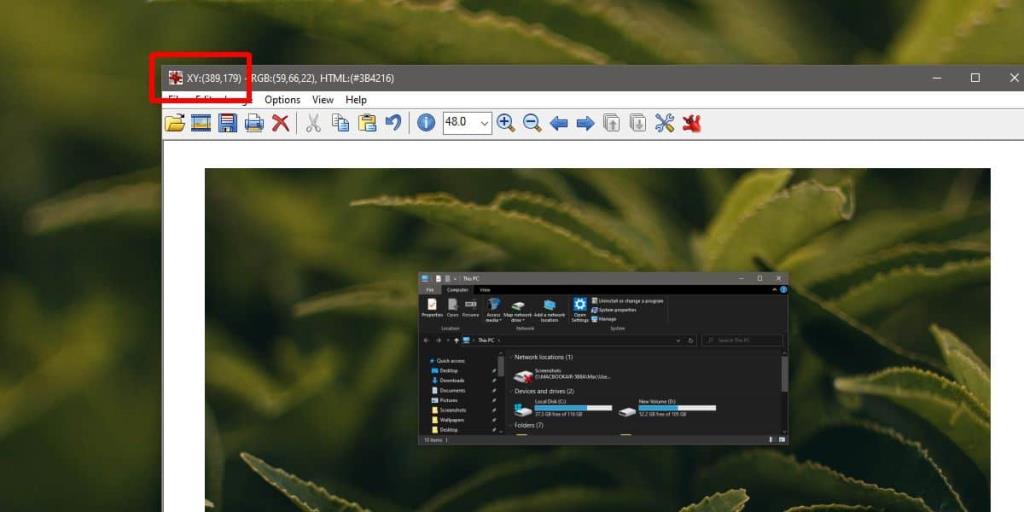
Open IrfanView en ga naar Bestand>Batchconversie/naam wijzigen. Selecteer in het geopende venster de afbeeldingen die u wilt bijsnijden en klik op Toevoegen. Klik vervolgens op de knop Geavanceerd onder het gedeelte 'Instellingen voor batchconversie'. Dit opent een nieuw venster. Schakel de optie 'Bijsnijden' in. Voer in het vak X-pos de eerste waarde in die u eerder in de titelbalk hebt genoteerd. Voer in het vak Y-pos de tweede waarde in.
Voer vervolgens de hoogte en breedte in voor de afbeelding die u wilt behouden. Alles buiten zal worden bijgesneden. Klik op OK en klik vervolgens op 'Batch starten'. Standaard slaat de app de afbeeldingen op in een TEMP-map op uw Windows-station, maar u kunt deze locatie desgewenst wijzigen in het venster Batchconversie. De afbeeldingen worden opgeslagen als kopieën, dus als de uitsnede een belangrijk deel van een afbeelding wegsnijdt, hebt u nog steeds het origineel.
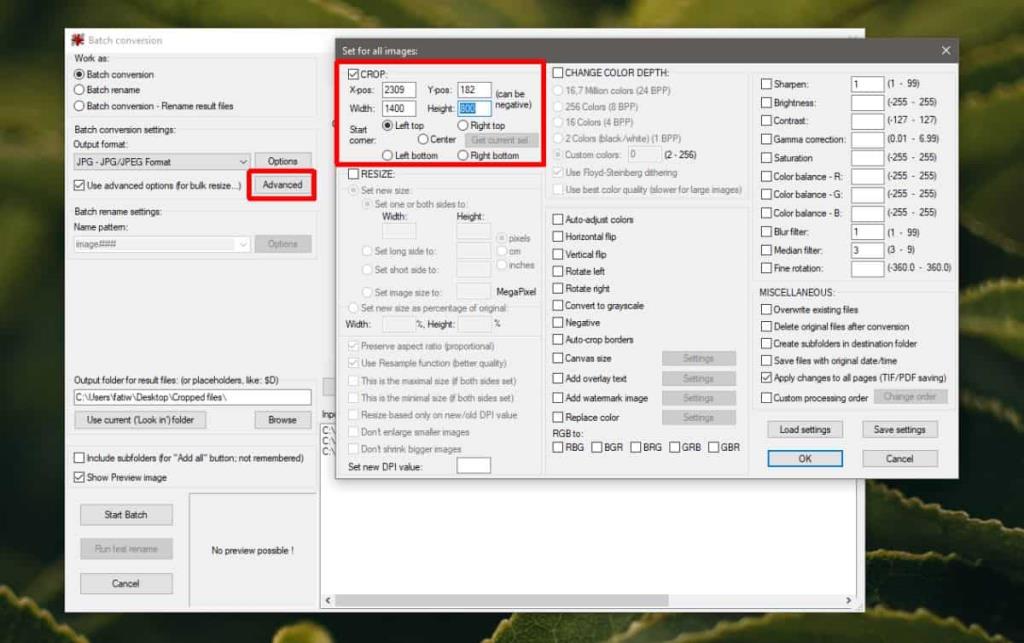
Als u deze functie in IrfanView net leert kennen, zult u merken dat deze moeilijk te gebruiken is. Als u weet dat u deze functie kunt gebruiken, kunt u de manier waarop u schermafbeeldingen maakt, wijzigen. Stel ze zo in dat ze gemakkelijker in batches kunnen worden bijgesneden met IrfanView, dwz probeer het object op uw scherm te centreren en plaats ze allemaal op ongeveer dezelfde plaats in al uw schermafbeeldingen. Het is misschien even wennen, maar er zijn hulpmiddelen waarmee u items op uw scherm kunt ordenen om de pijn eruit te halen.

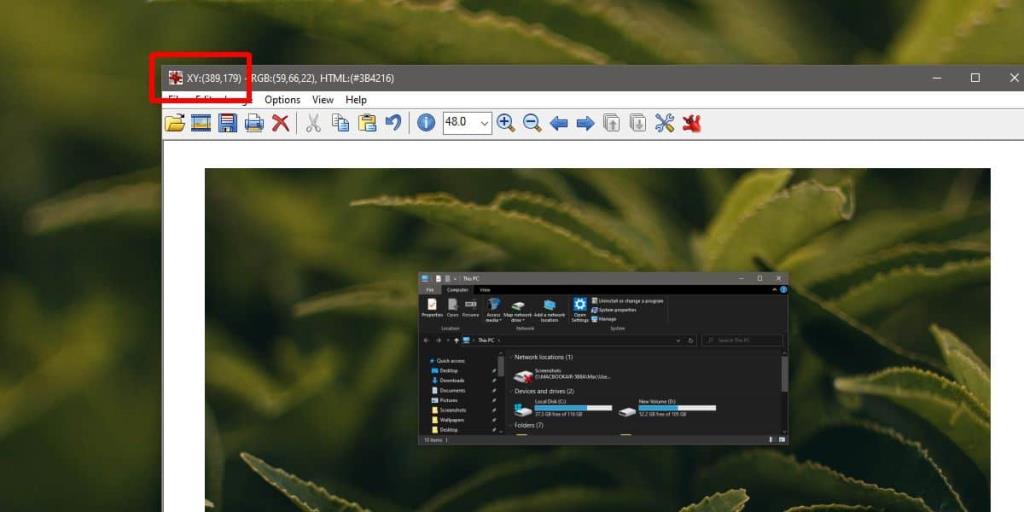
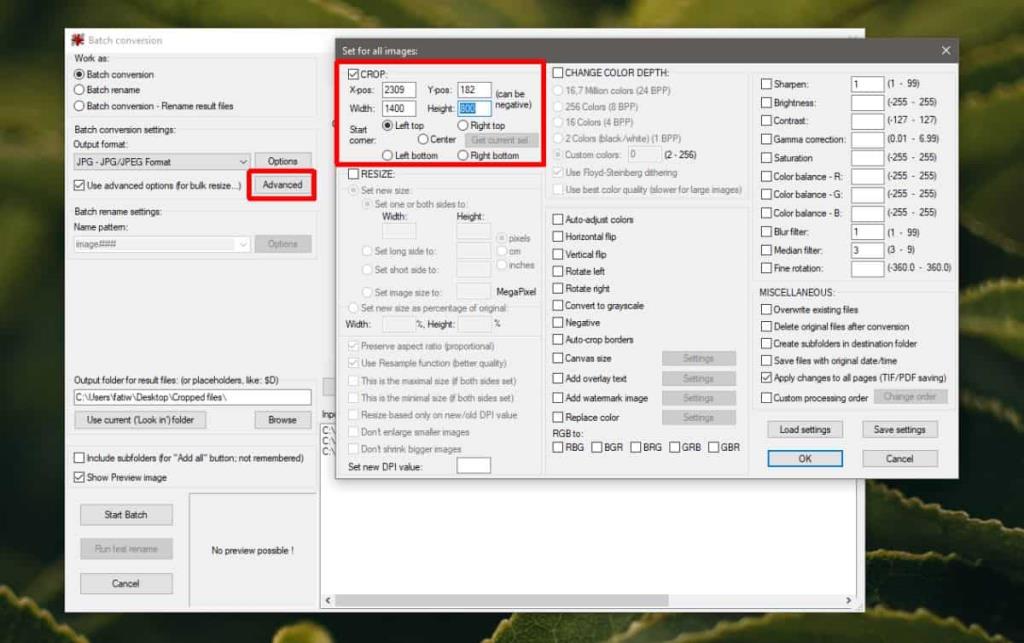




![Gebruik verschillende snelheden voor externe muis en touchpad op laptop [Windows] Gebruik verschillende snelheden voor externe muis en touchpad op laptop [Windows]](https://tips.webtech360.com/resources8/r252/image-923-0829094033297.jpg)


